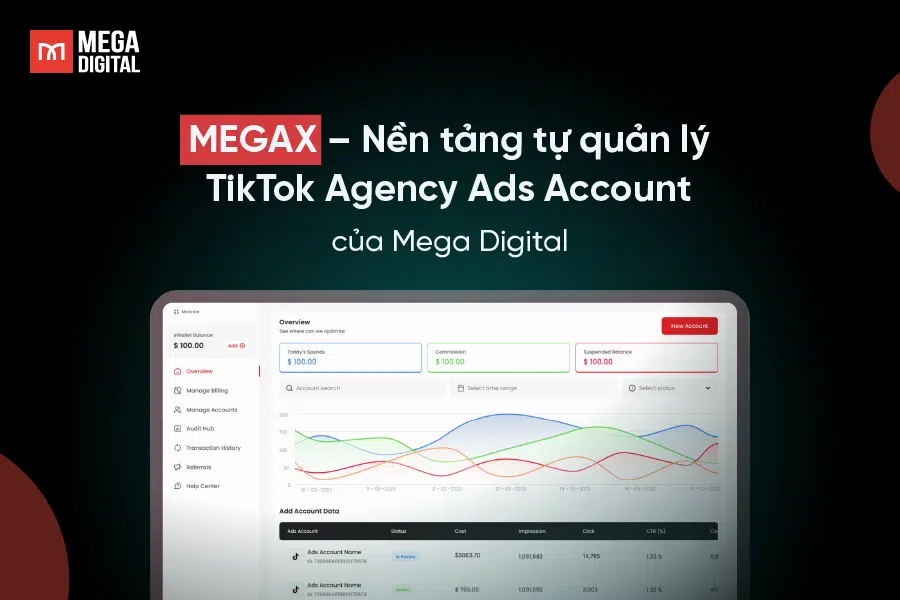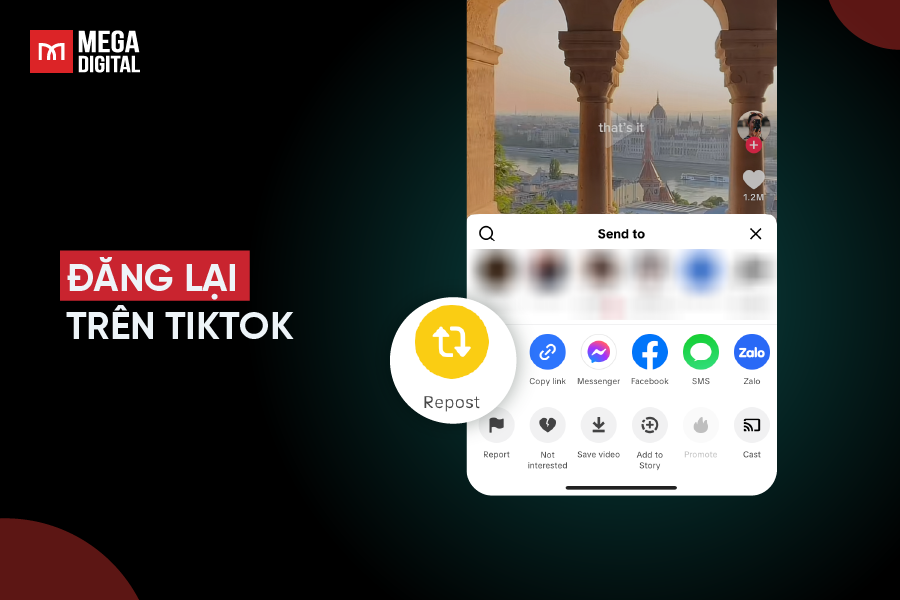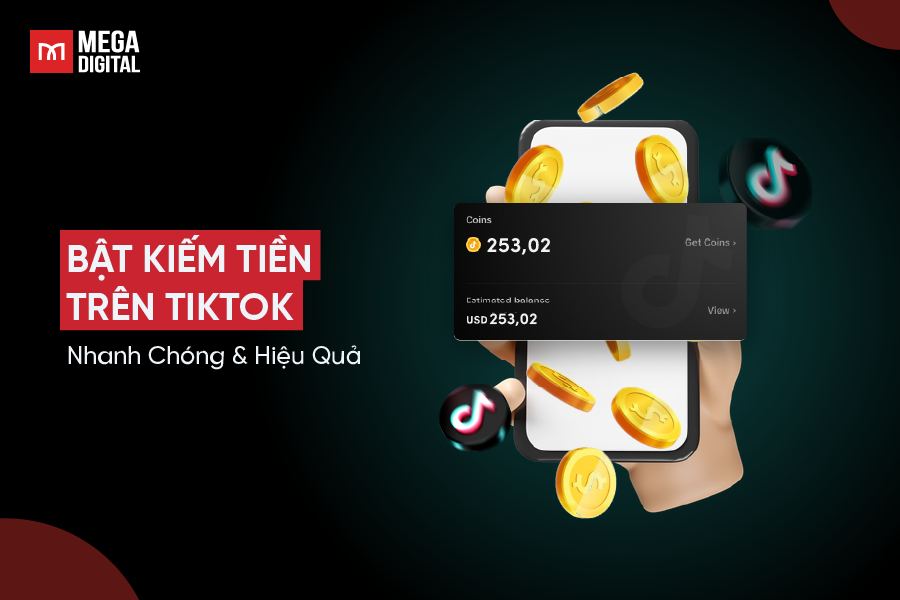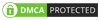Cài TikTok pixel sẽ giúp bạn theo dõi hành vi của người dùng trên website khi họ truy cập từ quảng cáo trên TikTok. Trong bài viết này, Mega Digital sẽ giới thiệu qua TikTok Pixel là gì và cách cài đặt pixel TikTok vào website dễ dàng và đơn giản nhất.
TikTok Pixel là gì?
TikTok Pixel là một đoạn mã HTML. Nó được TikTok cung cấp và có thể gắn vào trang web, Landing Page, ứng dụng,… Khi người dùng truy cập, pixel sẽ tự động kích hoạt và thu thập mọi hành vi và thông tin của họ.
TikTok Pixel hoạt động như thế nào?
Khi người dùng truy cập trang web từ nền tảng TikTok, đoạn mã pixel sẽ thu thập những thông tin có sẵn thông qua các trình duyệt web tiêu chuẩn. Các thông tin pixel thu thập gồm:
- Dấu thời gian (Timestamp): Thông tin này dùng để xác định thời điểm diễn ra hành vi hoặc chuyển đổi của người dùng trên trang web. Ví dụ như thời điểm xem trang, thời điểm mua sản phẩm, v.v.
- Địa chỉ IP: Thông tin giúp xác định khu vực địa lý mà người dùng truy cập.
- Các thông tin thiết bị: Mã pixel có thể xác định được mẫu thiết bị, hệ điều hành và thông tin trình duyệt của người dùng.
Lí do nên cài Pixel TikTok
TikTok pixel là công cụ hỗ trợ đắc lực giúp bạn tối ưu các chiến dịch khi chạy quảng cáo trên TikTok với 3 lợi ích chính sau:
- Đánh giá mức độ hiệu quả: Pixel sẽ giúp bạn theo dõi có bao nhiêu lượt người dùng truy cập vào website thông qua quảng cáo trên TikTok. Con số này càng lớn càng chứng tỏ chiến dịch quảng cáo càng thành công.
- Tối ưu chiến dịch quảng cáo: Không chỉ đánh giá kết quả, Pixel còn giúp tối ưu hóa các chiến dịch TikTok ads bằng cách lấy dữ liệu Pixel và đặt target quảng cáo cho khách hàng đã truy cập một số site cụ thể trên website.
- Xây dựng tệp dữ liệu cho chiến dịch Remarketing: TikTok Pixe sẽ giúp nhà quảng cáo đánh giá được chất lượng chiến dịch, xây dựng nhóm đối tượng mục tiêu, sau đó sử dụng dữ liệu này để chuẩn bị cho hoạt động Remarketing.
Hướng dẫn cách tạo Pixel TikTok
Bạn tạo mã pixel bằng trình quảng cáo TikTok theo các bước sau:
Bước 1:
Truy cập trình quản lý quảng cáo TikTok (TikTok Ads Manager). Nếu chưa có tài khoản, bạn cần đăng ký tài khoản quảng cáo TikTok trước khi đăng nhập.
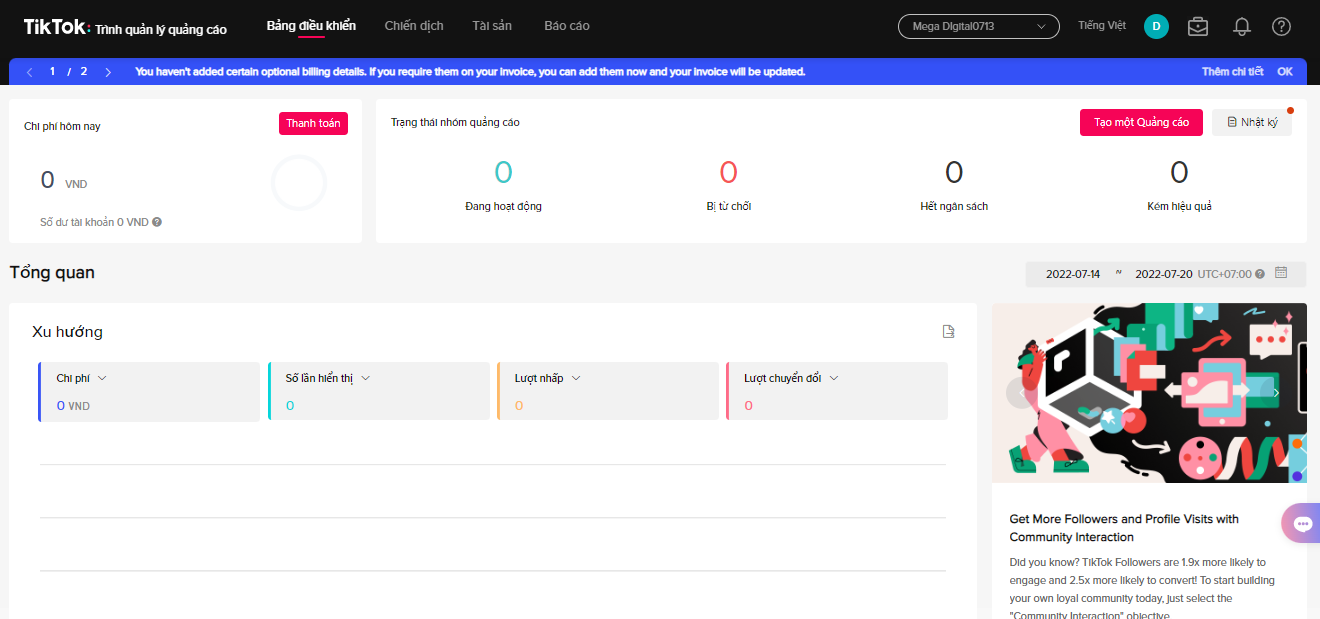
Bước 2:
Tại thẻ Tài sản, bấm chọn Sự kiện để truy cập trình quản lý sự kiện.
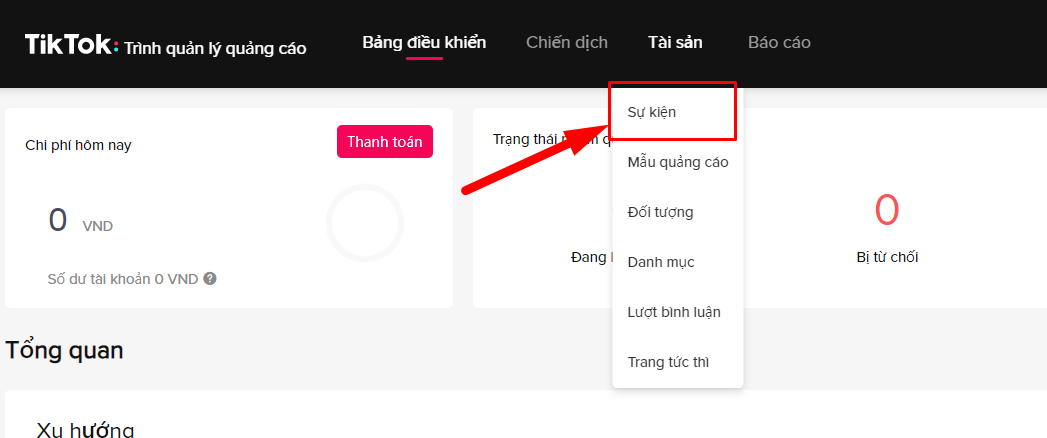
Bước 3:
Tại mục Sự kiện web, chọn Quản lý
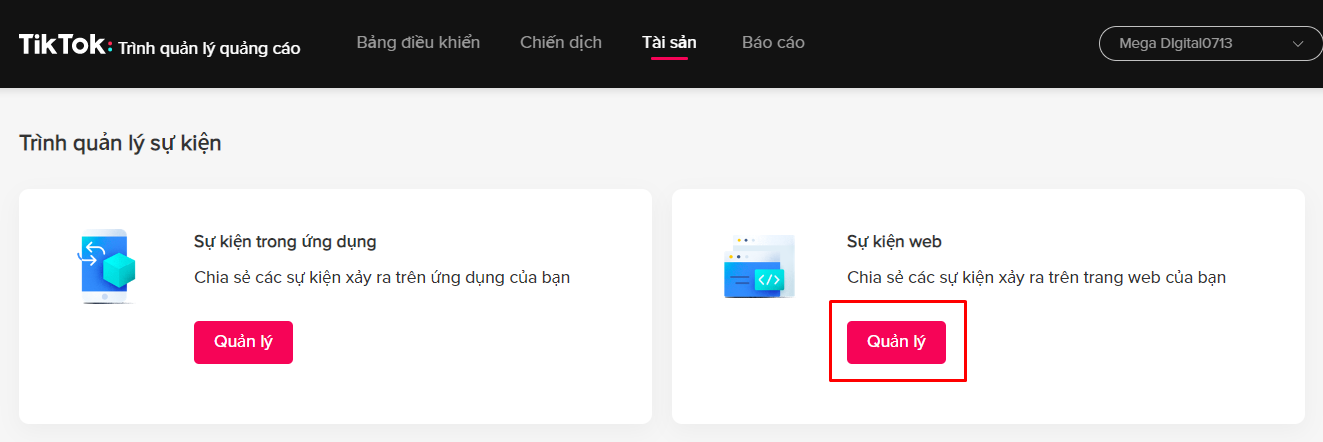
Bước 4:
Chọn Tạo Pixel

Bước 5:
Thiết lập pixel
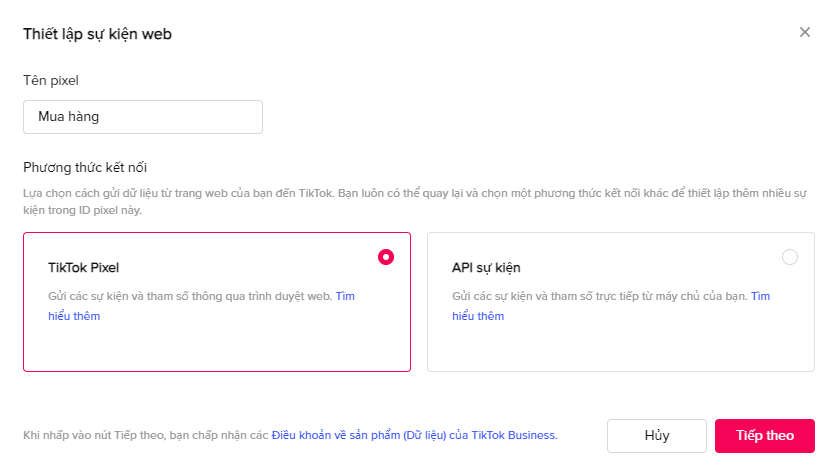
Ở phần Tên Pixel, bạn nên đặt tên cho pixel theo mục đích chuyển đổi (Tối đa cho tên Pixel là 128 ký tự).
Ví dụ, bạn muốn đo lượng chuyển đổi đơn hàng từ quảng cáo thì nên đặt tên là Mua hàng. Đặt tên dễ hiểu, dễ nhớ sẽ giúp bạn quản lý và phân biệt Pixel dễ dàng hơn. Trong trường hợp bạn muốn đo lường và theo dõi nhiều hành động của khách hàng.
Tiếp theo, chọn mục TikTok Pixel và bấm Tiếp theo.
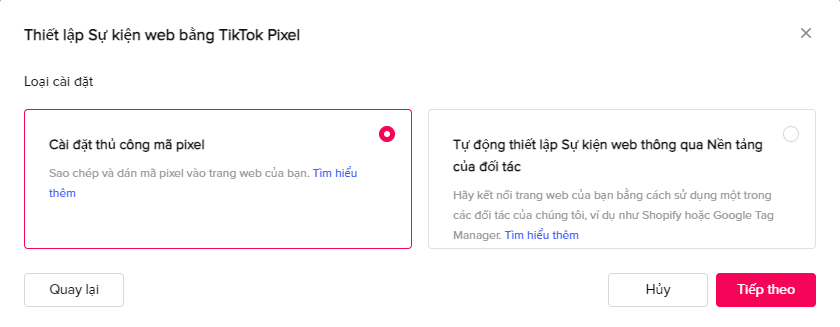
Bạn có thể cài đặt Pixel theo 2 cách:
- Cài đặt thủ công: Để thực hiện theo cách này, bạn không cần yêu cầu am hiểu nhiều về code. Bạn sẽ phải tự copy và dán đoạn mã HTML vào phần chỉnh sửa code của trang web.
- Cài đặt thông qua bên thứ 3: Bạn sẽ sử dụng nền tảng của 1 trong những đối tác của TikTok như Shopify hay Google Tag Manager để cài mã Pixel vào trang web. Cách này có thể sẽ tốn nhiều thời gian hơn nếu bạn chưa có tài khoản của các nền tảng đối tác.
Sau khi chọn cách cài đặt, bấm Tiếp theo để bắt đầu cài Pixel TikTok.
Hướng dẫn cài Pixel TikTok trên website
Để cài đặt mã pixel TikTok vừa tạo, bạn làm theo hướng dẫn sau đây:
Cài Pixel TikTok thủ công
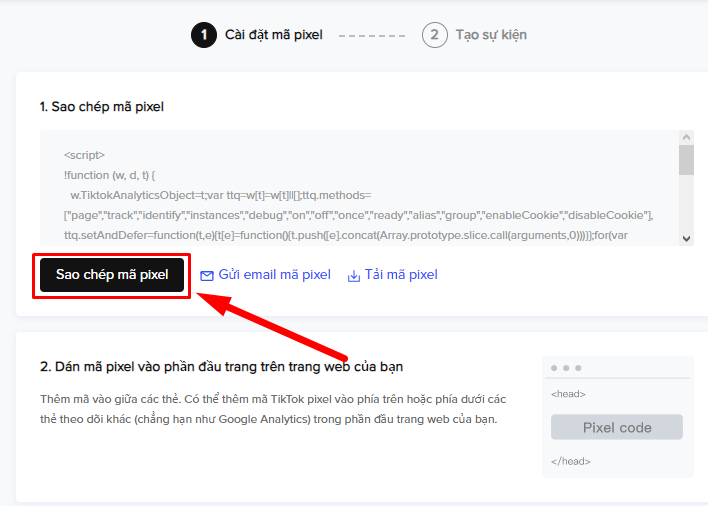
Nếu bạn chọn cài đặt Pixel thủ công ở bước trước thì TikTok sẽ cấp 1 đoạn mã HTML.
- Bấm Sao chép mã pixel để copy toàn bộ đoạn mã.
- Dán đoạn mã vừa sao chép vào thẻ Head (bắt đầu bằng <head> và kết thúc bằng </head>) trong phần code của trang web. Ví dụ dưới đây sẽ giúp bạn dễ hình dung hơn:
<!--Example-->
!DOCTYPE html
<html...>
<head>
"Dán mã pixel TikTok ở đây"
<script>...</script>
</head>
<body>...</body>
</html>Lưu ý:
- Chỉ dán mã 1 lần, không dán nhiều lần.
- Nếu không rành về code, bạn có thể nhờ các đơn vị thiết kế web gắn vào giúp, hoặc cài đặt mã pixel từ bên thứ 3 như Google Tag Manager.
Cài pixel TikTok bằng Google Tag Manager
Để cài đặt Pixel TikTok bằng các công cụ từ bên thứ 3 như Google Tag Manager, bạn cần tạo tài khoản và liên kết với website. Sau khi tạo thành công tài khoản Google Tag Manager, bạn làm theo hướng dẫn sau đây:
Bước 1: Tạo mã Pixel TikTok theo hướng dẫn bên trên. Ở phần chọn cách cài đặt, chọn Tự động thiết lập sự kiện web thông qua nền tảng của đối tác và bấm Tiếp theo.
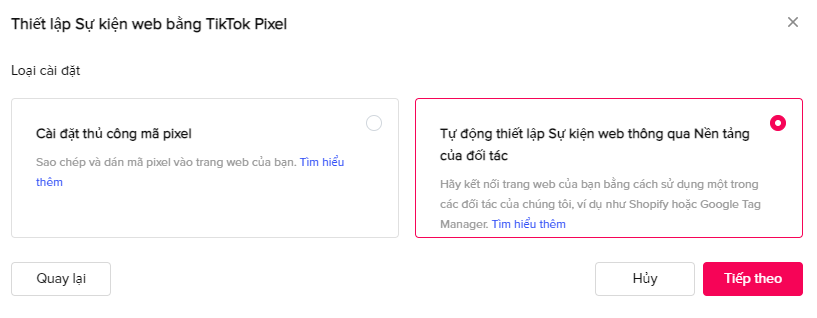
Bước 2: Lựa chọn công cụ Google Tag Manager và bấm Tiếp Theo.
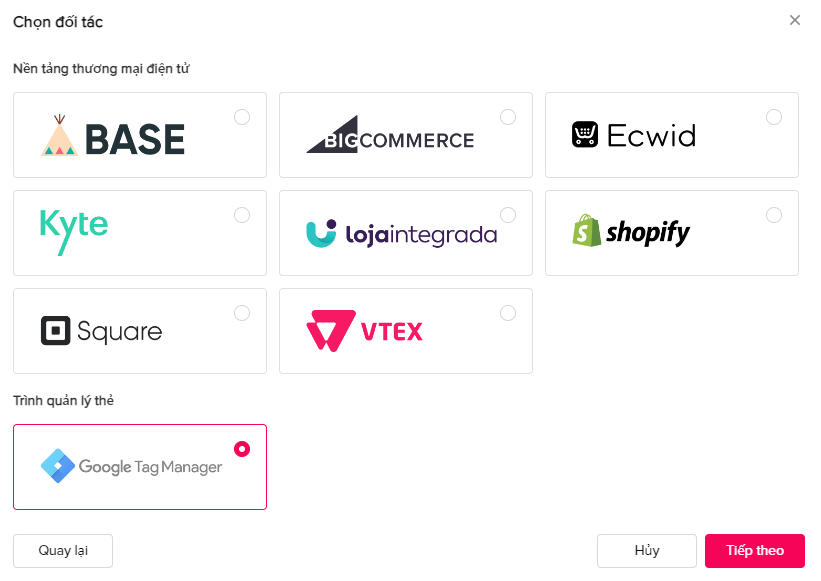
Bước 3: Kết nối tài khoản Google Tag Manager
- Bấm Kết nối để bắt đầu liên kết với tài khoản Google Tag Manager.
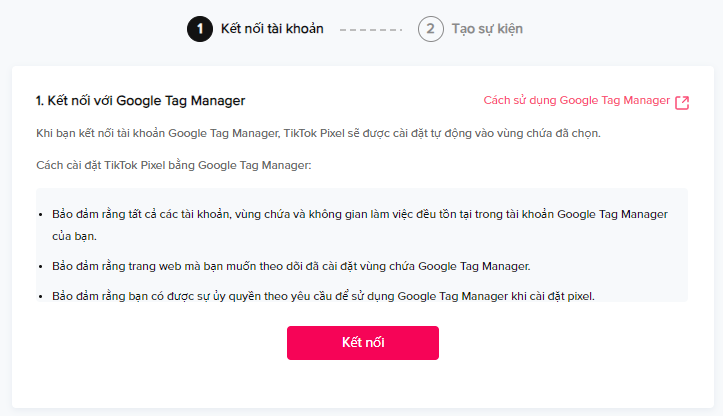
- Chọn tài khoản, vùng chứa và không gian làm việc của Google Tag Manager và bấm Tiếp theo.
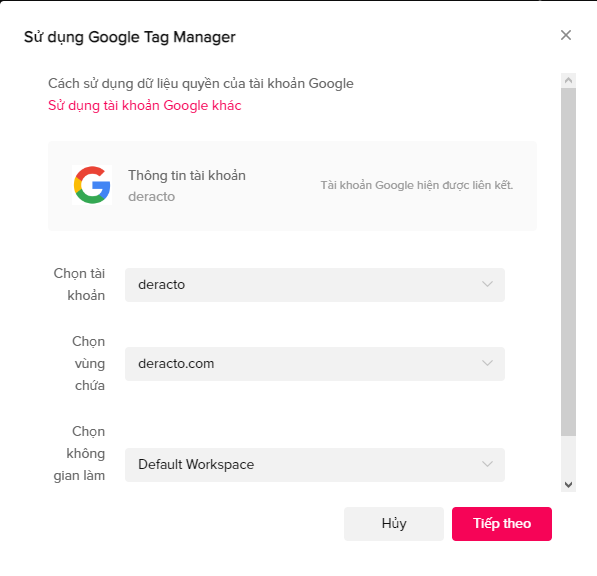
Sau khi liên kết, màn hình sẽ hiển thị thông báo kết nối tài khoản Google Tag Manager thành công.
Cách thiết lập pixel theo dõi hành vi người dùng trên Website
Dù sử dụng cách thức nào, bạn đều cần thiết lập pixel để theo dõi hành vi khách hàng. Có 2 loại theo dõi theo sự kiện giúp bạn đo lường hiệu quả quảng cáo:
- Sự kiện URL(chuyển đổi): Mã pixel sẽ theo dõi hoạt động truy cập một trang web cụ thể ví dụ như trang xác nhận đơn hàng, trang thanh toán,…
- Sự kiện nhấp (click): Mã pixel sẽ theo dõi hành động bấm vào một phần tử trên trang web như nút thêm vào giỏ hàng, nút liên hệ,…
Theo dõi lượt truy cập URL
Để thiết lập pixel theo dõi lượt truy cập URL hoặc theo dõi chuyển đổi lượt click, bạn làm theo hướng dẫn sau:
Bước 1: Chọn Nhập từ khóa URL.
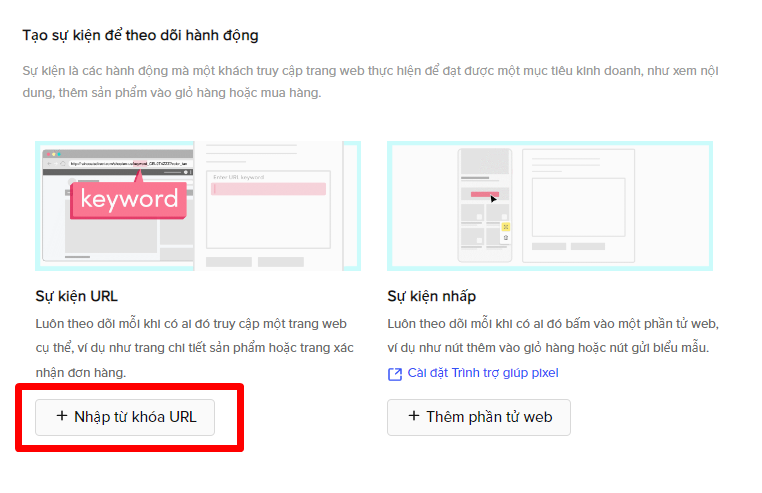
Bước 2: Thiết lập sự kiện
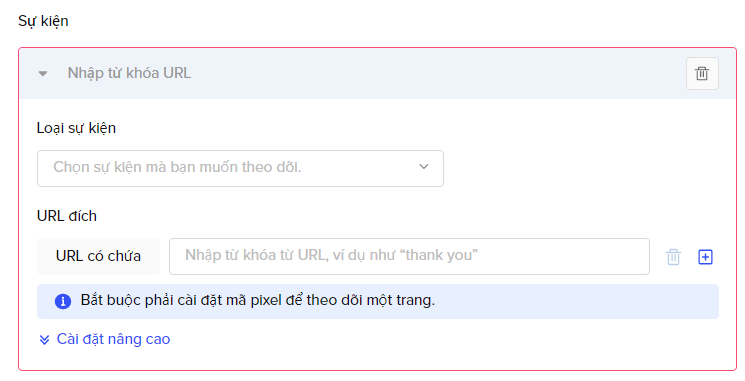
Bạn cần lựa chọn loại sự kiện tương ứng dẫn tới URL đích mà bạn muốn theo dõi. Ví dụ: Thêm thông tin thanh toán, thêm vào giỏ hàng, hoàn tất thanh toán,…
Theo dõi chuyển đổi lượt click
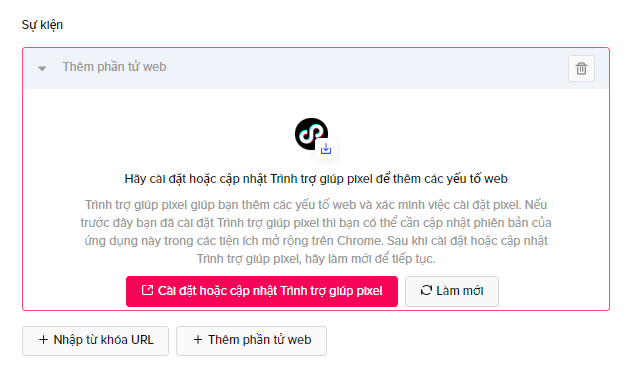
Để thiết lập pixel theo dõi chuyển đổi lượt click, bạn cần cài đặt Trình trợ giúp pixel. Bạn làm theo các hướng dẫn trong trình trợ giúp này để theo dõi hoạt động click trên website.
Trường hợp muốn gắn mã pixel vào nút bất kỳ và không có trong danh sách sự kiện của TikTok. Bạn có thể sử dụng mã chuyển đổi tùy chỉnh để theo dõi các hành vi khác của người dùng. Ví dụ như lưu mã giảm giá, thêm sản phẩm vào danh sách ưa thích,…
Kết luận
Cài đặt Pixel TikTok đem lại rất nhiều lợi ích đối như theo dõi hành vi khách hàng. Ngoài ra, còn có thể đo mức độ hiệu quả của quảng cáo TikTok. Từ đó, giúp quảng cáo phân phối chính xác và hiệu quả hơn. Nếu cần sự trợ giúp từ chuyên gia, bạn có thể liên hệ Mega Digital để được hỗ trợ miễn phí khi sử dụng dịch vụ bất kỳ.
>>> Xem thêm: TikTok Analytics là gì? Cách sử dụng như thế nào?